Son Güncellenme: 27 Ocak 2025

Python’da PDF’yi Görüntüye Dönüştürme: Adım Adım Kılavuz
PDF dosyalarını JPEG veya PNG gibi görüntü formatlarına dönüştürmek oldukça faydalı olabilir. Özellikle bir PDF’den görüntü çıkarmak, belgenin bir önizlemesini sunmak veya görsel verilerle çalışmak istediğiniz senaryolarda işe yarar. Python, esnek bir programlama dili olarak, bu görevi verimli bir şekilde gerçekleştirmek için birden fazla yöntem sunar.
Bu kılavuzda, bir PDF’yi Python’da görüntüye dönüştürmenin adım adım sürecini size göstereceğiz. Bunu popüler Python kütüphaneleri kullanarak nasıl yapacağınızı, kod örneklerini ve faydalı sorun giderme ipuçlarını öğreneceksiniz. Ayrıca, tam kodu, onun çıktısı olan görüntüleri ve içinde kullanılan örnek PDF’yi de sağlayacağız.
Python’da PDF’yi Görüntüye Dönüştürmek İçin Gerekenler
Koda dalmadan önce, doğru araçlara sahip olduğunuzdan emin olalım. Bu görev için aşağıdaki Python kütüphanelerini kurmanız gerekecek:
- Pillow: Genellikle görüntü dosyalarını açmak, değiştirmek ve kaydetmek için kullanılan popüler bir Python Görüntü Kütüphanesi (PIL).
- pdf2image: Bu kütüphane, PDF sayfalarını Python’da görüntülere dönüştürmenize yardımcı olur. PDF sayfalarını görüntülere dönüştürmek için Poppler kullanır.
Gerekli Kütüphanelerin Kurulumu
Bu kütüphaneleri pip kullanarak kurabilirsiniz:
pip install pillow pdf2image
Sisteminizde Poppler kurulu değilse, onu ayrı olarak kurmanız gerekebilir. Platformunuz için kurulum kılavuzuna buradan bakabilirsiniz.
Python’da PDF’yi Görüntüye Dönüştürme Üzerine Adım Adım Kılavuz
Adım 1: Gerekli Kütüphaneleri İçe Aktarın
Başlangıç olarak gerekli Python kütüphanelerini içe aktarın:
from pdf2image import convert_from_path
from PIL import Image
Adım 2: PDF’yi Görüntülere Dönüştürün
Kütüphaneleri içe aktardıktan sonra, bir PDF dosyasını görüntülere dönüştürebilirsiniz. İşte nasıl yapacağınız:
# PDF'yi görüntülere dönüştür
images = convert_from_path('yourfile.pdf')
# Her sayfayı bir görüntü olarak kaydet
for i, image in enumerate(images):
image.save(f'page_{i}.jpg', 'JPEG')
Kodun Açıklaması:
convert_from_path()fonksiyonu, PDF dosyasını PIL görüntü nesneleri listesine dönüştürür.- Ardından, görüntülerin üzerinden geçerek PDF’nin her sayfasını ayrı bir görüntü (bu durumda, JPEG formatında) olarak kaydederiz.
Adım 3: İsteğe Bağlı – Diğer Görüntü Formatlarına Dönüştürme
Görüntüleri image.save() yönteminde formatı değiştirerek kolayca diğer formatlara (PNG gibi) dönüştürebilirsiniz:
image.save(f'page_{i}.png', 'PNG')
Tam Kod
İşte tam kod. Basitçe kopyalayın, herhangi bir isimle kaydedip .py uzantısını ekleyin ve çalıştırın. Örneğin, convert_pdf_to_images.py olarak adlandırabilirsiniz.
Çalıştırmadan önce, pdf_path değişkenini girdiniz PDF dosyasının yolunu gösterecek şekilde güncelleyin.
Örnek PDF’yi İndirin ve Ekran Görüntüsünü Görün
Herhangi bir PDF’yi kullanabilirsiniz, ancak bu kodu çalıştırmak ve test etmek için belirli bir PDF’yi kullandık.
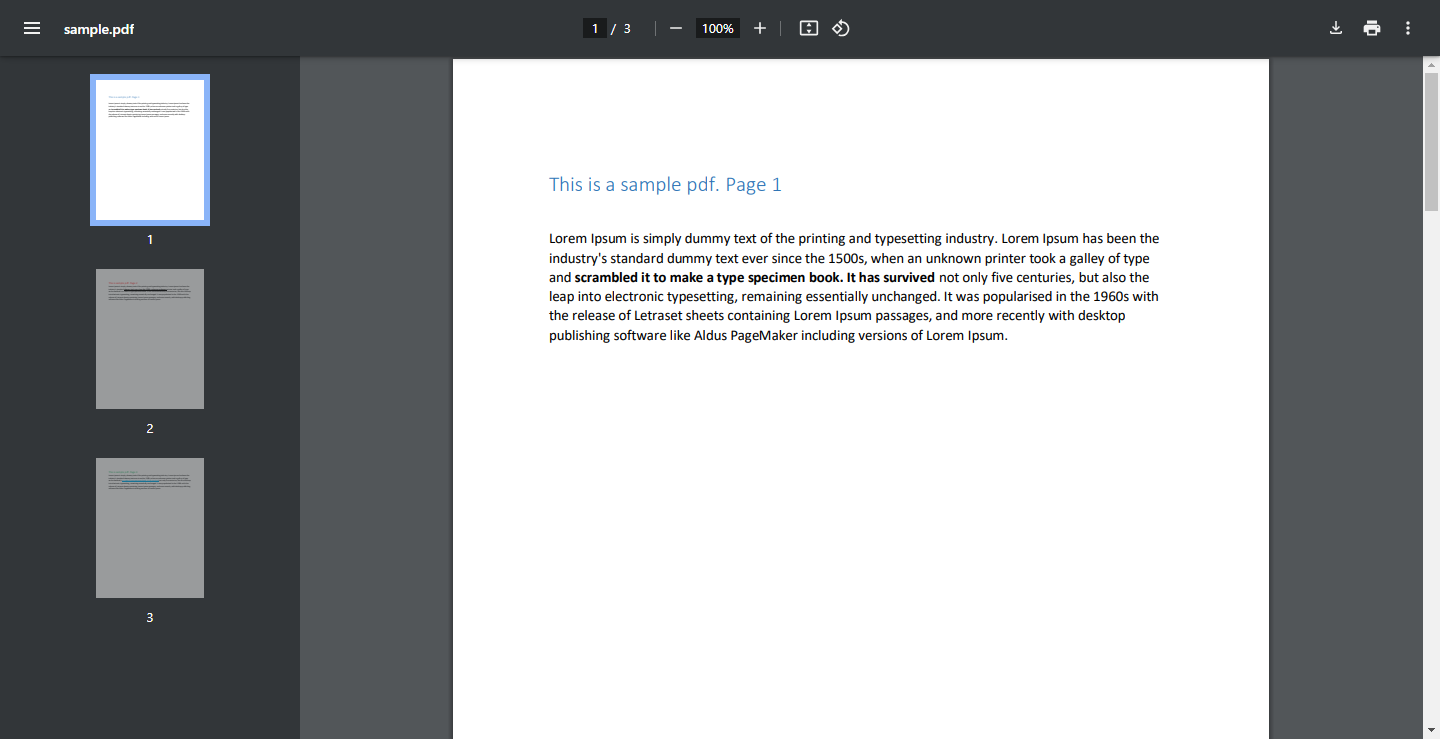
Kod Tarafından Üretilen Çıktı Görüntüler
- page_1.jpg
- page_2.jpg
- page_3.jpg
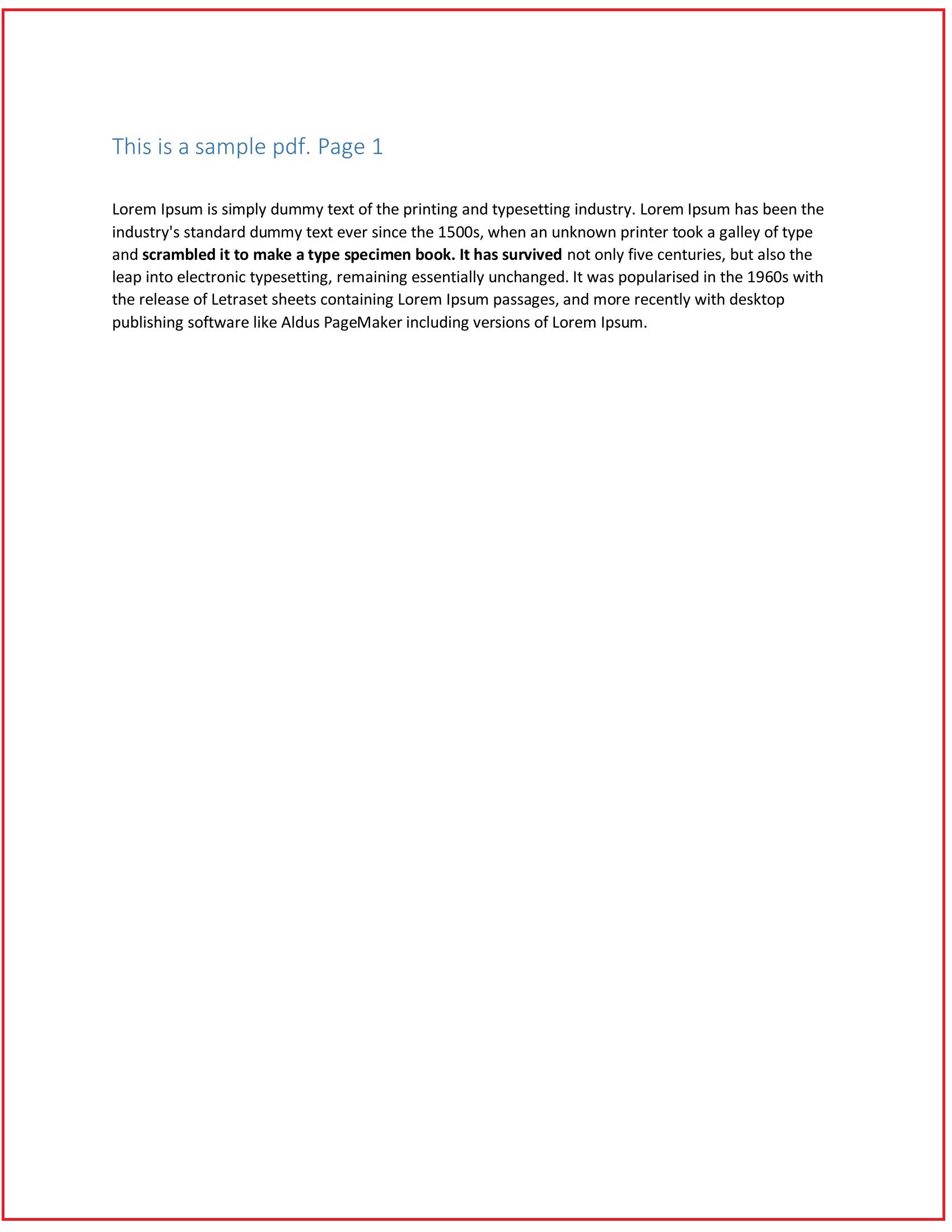
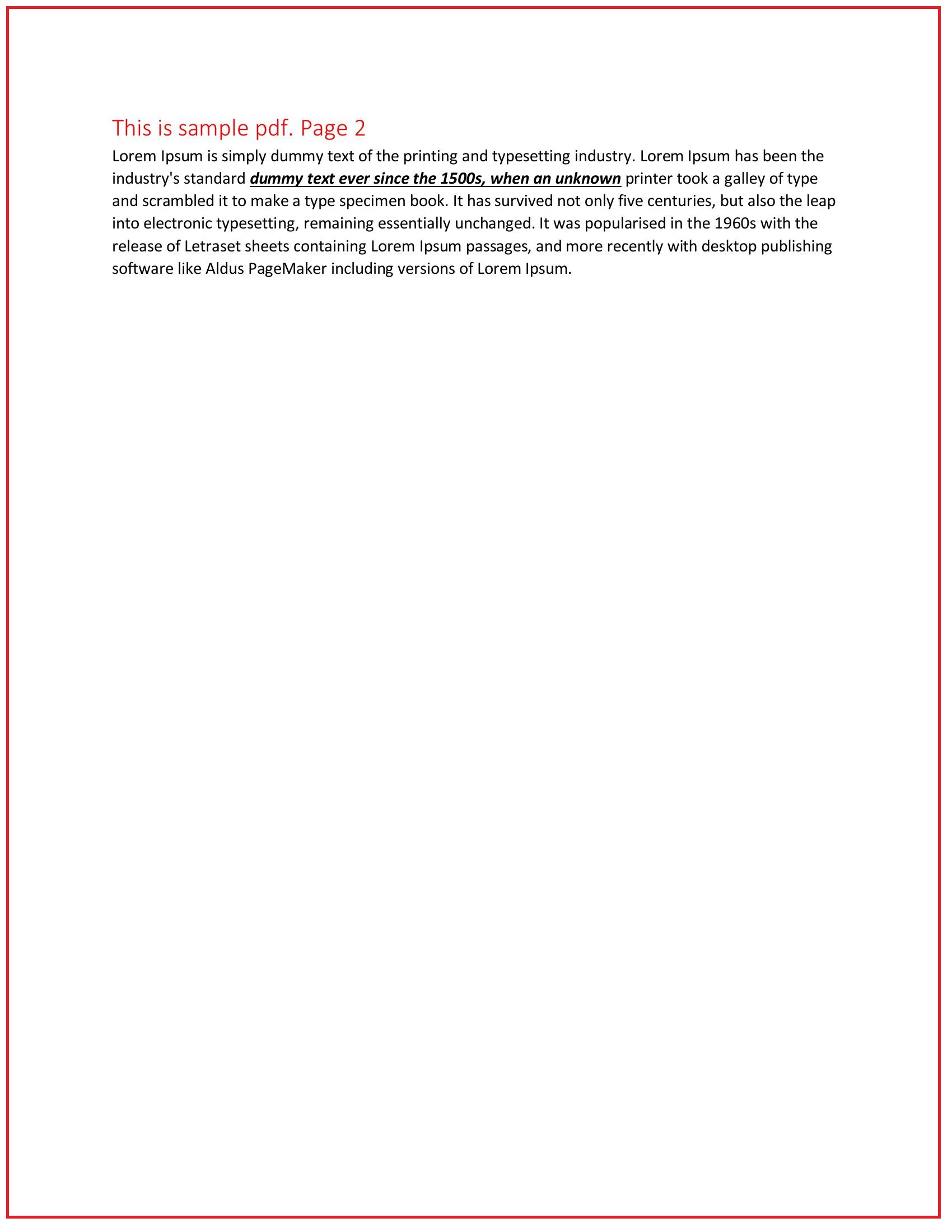
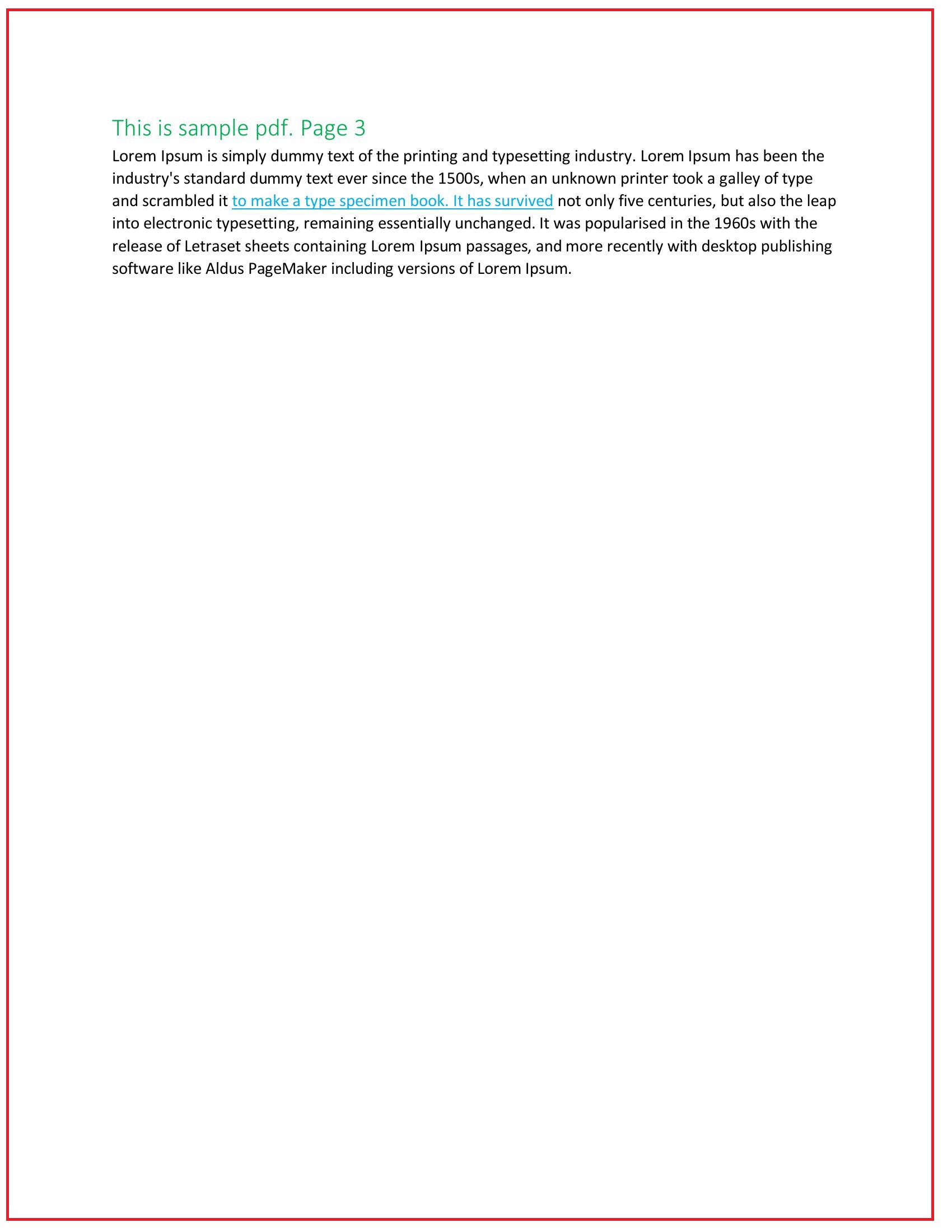
Python’da PDF’yi Görüntüye Dönüştürme İçin Alternatif Yöntemler
pdf2image ve Poppler yaygın olarak kullanılsa da, Poppler gerekmeden PDF’yi görüntüye dönüştürmek için başka yöntemler de vardır. Örneğin:
- PyMuPDF (fitz) Kullanarak: Bu kütüphane de PDF’lerden görüntü çıkarmanıza ve bunları düzenlemenize olanak tanır.
pip install pymupdf
Kod örneği:
import fitz # PyMuPDF
# PDF dosyasını aç
doc = fitz.open("yourfile.pdf")
# Her sayfanın üzerinden geç ve görüntüye dönüştür
for page_num in range(len(doc)):
page = doc.load_page(page_num)
pix = page.get_pixmap()
pix.save(f"page_{page_num}.png")
Bu yöntem Poppler gerektirmeden çalışır ve kurulum sorunları yaşıyorsanız bir alternatif olabilir.
Yaygın Hatalar ve Sorun Giderme
Genel olarak, Python’da PDF’leri görüntülere dönüştürmek kolaydır, ancak bazı sorunlarla karşılaşabilirsiniz. İşte birkaç yaygın hata ve çözümleri:
Hata:
OSError: cannot identify image file- Bu, genellikle PDF düzgün render edilmediğinde meydana gelir. Poppler‘ın doğru bir şekilde kurulduğundan ve Python ortamınızdan erişilebilir olduğundan emin olun.
Hata:
RuntimeError: cannot open image file- Bu hata, desteklenmeyen bir görüntü formatını açmaya çalışıyorsanız oluşabilir. Kaydetmeye çalıştığınız görüntü formatını (JPEG, PNG, vb.) tekrar kontrol edin ve Pillow‘un bunu desteklediğinden emin olun.
Sonuç
Python’da pdf2image ve Pillow gibi kütüphanelerin yardımıyla PDF belgelerini görüntülere dönüştürmek kolaydır. İster bir PDF’den görüntü çıkarmak isteyin, ister her sayfasını bir resim olarak göstermek isteyin, bu kılavuz size bunu adım adım nasıl yapacağınızı gösterdi.
Proje ihtiyaçlarınıza bağlı olarak, benzer sonuçlar elde etmek için PyMuPDF gibi başka Python kütüphanelerini de keşfedebilirsiniz.
Bu çözümü uygularken herhangi bir sorunla karşılaşırsanız veya sorularınız varsa, forumlarımızda bir yorum bırakmaktan çekinmeyin!
Paylaş ve Keşfet
Bu kılavuz size yardımcı olduysa, başkalarıyla paylaşmayı unutmayın ve daha fazla kod ipucu ve püf noktası için diğer yardımcı kılavuzlarımızı keşfedin!